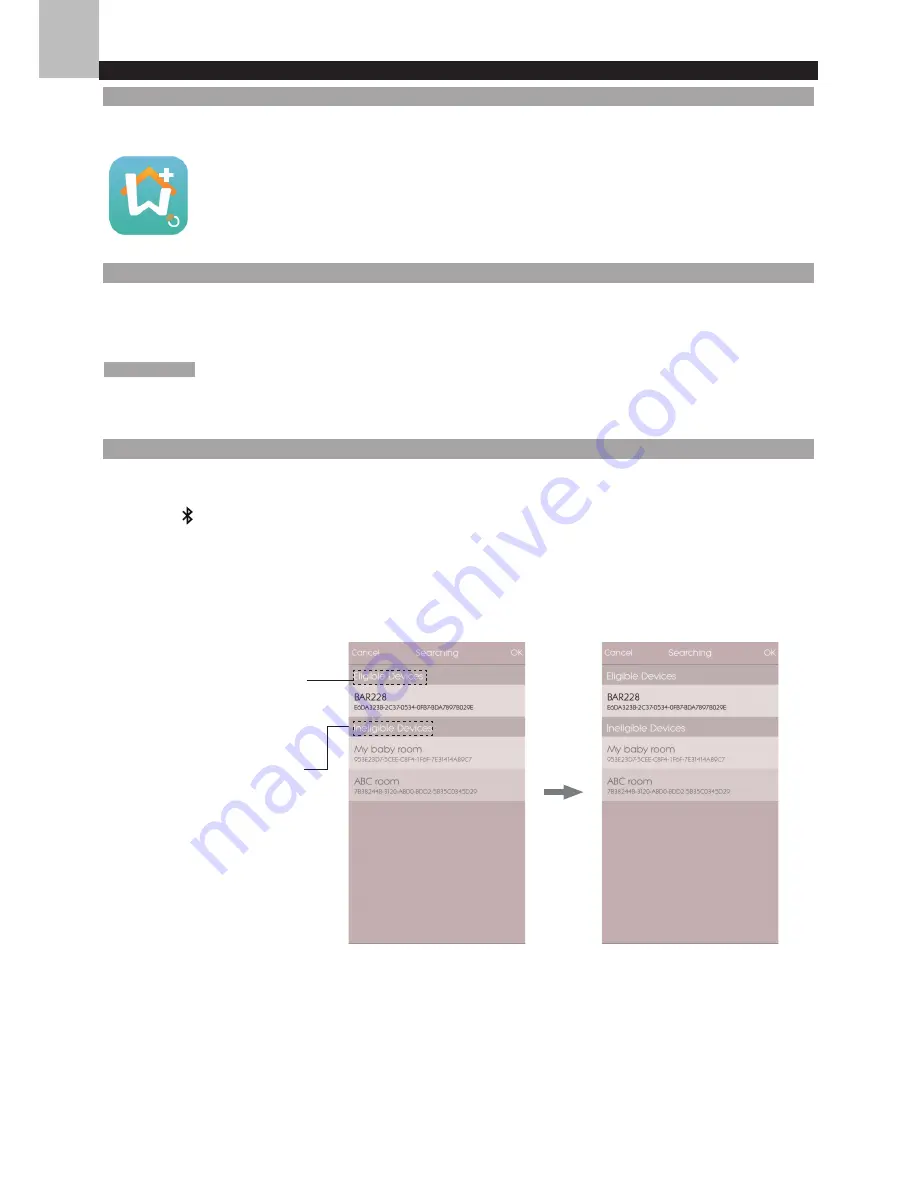
FR
3
pour coMMEncEr
tElEchArgEMEnt dE l’ApplIcAtIon
Téléchargez l’app sur votre Smartphone. L’app est disponible sur l’App Store d’Apple et sur Google Play. Tapez
‘
Weather
+
by Oregon Scientific
’ dans le moteur de recherche pour trouver l’app.
InstAllAtIon dEs pIlEs
1. Retirez l’enveloppe extérieure du capteur Weather
+
pour ouvrir le compartiment à piles.
2. Insérez les piles, en respectant les indications de polarité (
+
/
-
). Le capteur Weather
+
s’allume automatiquement
et le voyant LED clignote en vert 4 fois après l’insertion des piles.
rEMArQuE
Remplacez les piles lorsque le voyant LED clignote en rouge deux fois par heure, ou lorsque l’app
affiche l’icône de niveau des piles faible. Lorsque le niveau des piles du capteur est faible, remplacez les piles
aussitôt que possible pour éviter toute perte de données.
JuMElAgE AvEc lE cAptEur WEAthEr
+
1. Assurez-vous que le Bluetooth est activé sur votre Smartphone. Touchez l’icône de l’app pour l’ouvrir. L’écran
Add Device (Ajouter Appareil) s’affiche alors.
2. Touchez
start device search
(
lancer recherche d’appareil
) pour débuter la recherche. Appuyez sur
et maintenez appuyé le bouton sur le capteur Weather
+
pendant 2 secondes pour entrer dans le mode de
jumelage. Le voyant LED clignote en bleu pendant 30 secondes.
3. L’écran de recherche affiche les appareils disponibles pour le jumelage. Vous pouvez rafraichir l’affichage
en faisant glisser l’écran vers le bas. Touchez le capteur Weather
+
que vous souhaitez jumeler sous l’onglet
Eligible devices
(
Appareils disponibles
), touchez
oK
pour continuer.
Les appareils disponibles pour
le jumelage sont listés sous
l’onglet
Eligible Devices
(
Appareils disponibles
).
Les appareils précédemment
jumelés avec votre
Smartphone et actuellement
non disponibles pour le
jumelage sont listés sous
l’onglet
Ineligible Devices
(
Appareils non disponibles
).






























